
开源PDF工具箱 PDF Guru v1.0.12 中文绿色免费版
- 大小:38.3MB
- 分类:办公软件
- 环境:Windows
- 更新:2023-08-04
热门排行
简介

PDF Guru是一款通用型的PDF文件处理工具,包含PDF合并、拆分、旋转、水印、加密、转换等20多项常用功能,完全开源,个人免费使用,界面简洁,简单易用,欢迎需要此款工具的朋友前来下载使用。
虽然目前网上关于PDF处理的工具有很多,但是都有一些缺点:
专业的PDF编辑软件对于高级一点的功能(添加水印、页面编辑等)需要收费或限制功能
在线PDF工具类网站需要上传PDF到服务器处理再下载,有泄露隐私风险
各大编程语言的PDF处理库虽然可以免费实现一些高级功能,但是需要一定的编程经验,使用没有图形界面程序方便
部分小众工具虽然可以满足部分特殊需求,但是功能较为单一
由于PDF处理是一个很常见的需求,为了绕开上述这些限制,提高工作效率,诞生了此项目。
本项目具有如下优势:
完全本地化:无需联网,不必担心隐私泄露
功能丰富:支持包括PDF批量合并、拆分、添加水印、加密/解密、提取、OCR识别在内的20余项功能
跨平台:支持在Windows、Mac、Linux设备上使用
开源免费
界面简洁,使用简单
体积小巧(~30M),绿色免安装,随用随开
插件化:根据需要选择是否安装额外组件,减小安装包体积
使用
总体说明:
1、页码格式
| 举例 | 含义 |
| 1 | 第1页 |
| 1-3 | 第1-3页(包含第3页) |
| 1-N | 第1页到最后一页(包含最后一页) |
| 1-3,7,9-10 | 第1-3页、第7页和第9-10页,注意使用英文逗号分隔多个页码区间 |
2、页码编号
所有需要填页码的地方都是从1开始编号
3、路径格式
全部使用绝对路径,类似:C:\Users\kevin\Downloads\test.txt, 注意不要用引号包裹路径。
如何快速获取文件绝对路径?
Windows下可以选中目标文件后使用Ctrl+Shift+C快速复制文件绝对路径。
MacOS下可以选中目标文件后使用Command+Opion+C快速复制文件绝对路径。
软件会自动检测路径是否存在,不合法的路径将不会被通过,也不会进行继续的处理。
如果想批量操作,可以使用通配符*。 例如批量对PDF文件进行旋转,路径可以填C:\Users\kevin\Downloads\*.pdf,将会匹配C:\Users\kevin\Downloads目录下所有的PDF文件。除少数功能(插入/替换等)外,大部分都支持批量操作。
4、坐标
所有需要填坐标的地方(如设置锚框等)都是以左上角点为原点。
具体功能:
PDF插入/替换
插入:支持插入空白页和插入其他文件两种选项。
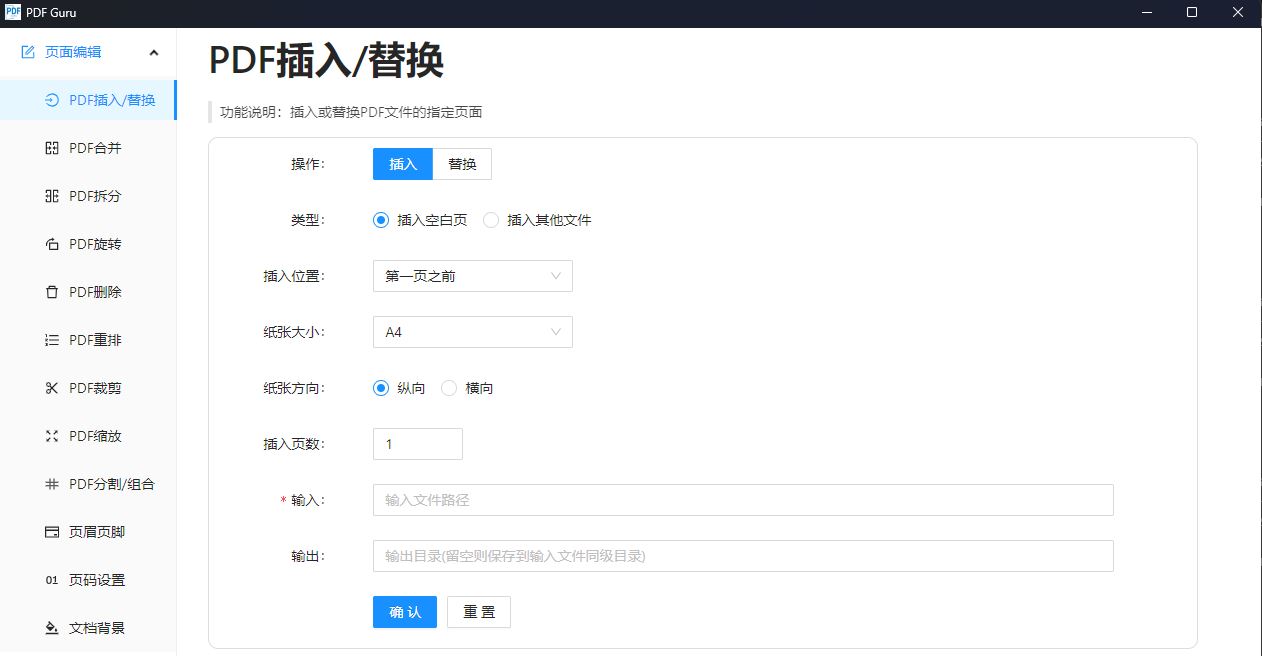
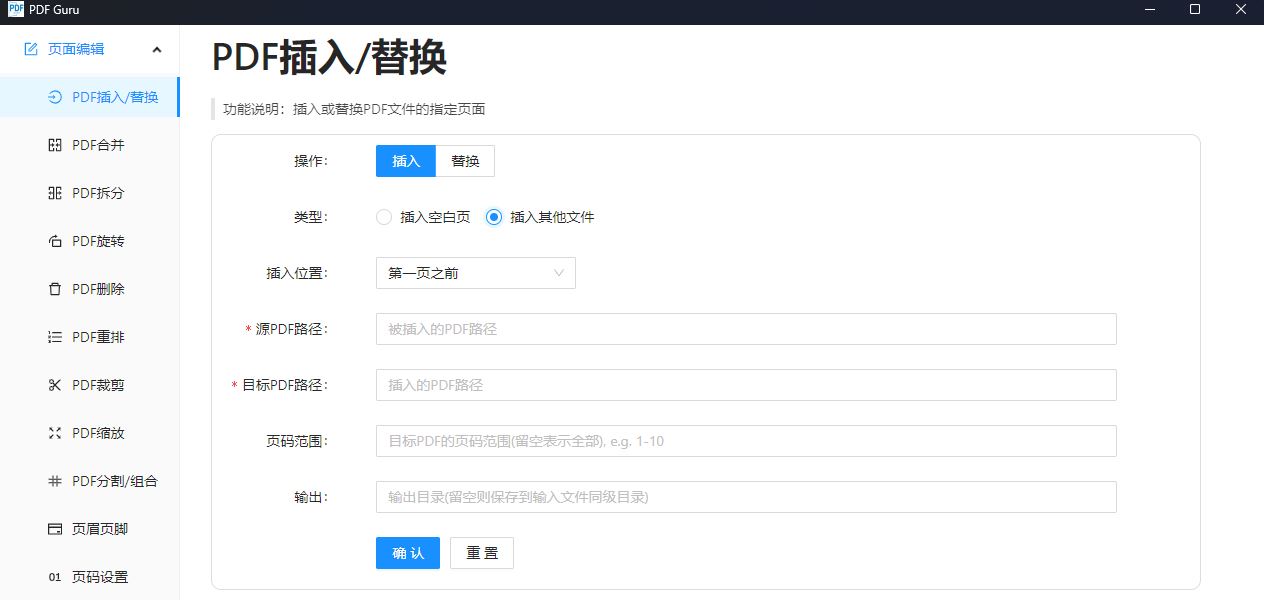
替换:用目标PDF的指定页码范围来替换源PDF中指定的页码范围(此处的页码范围只支持1或1-3两种方式)
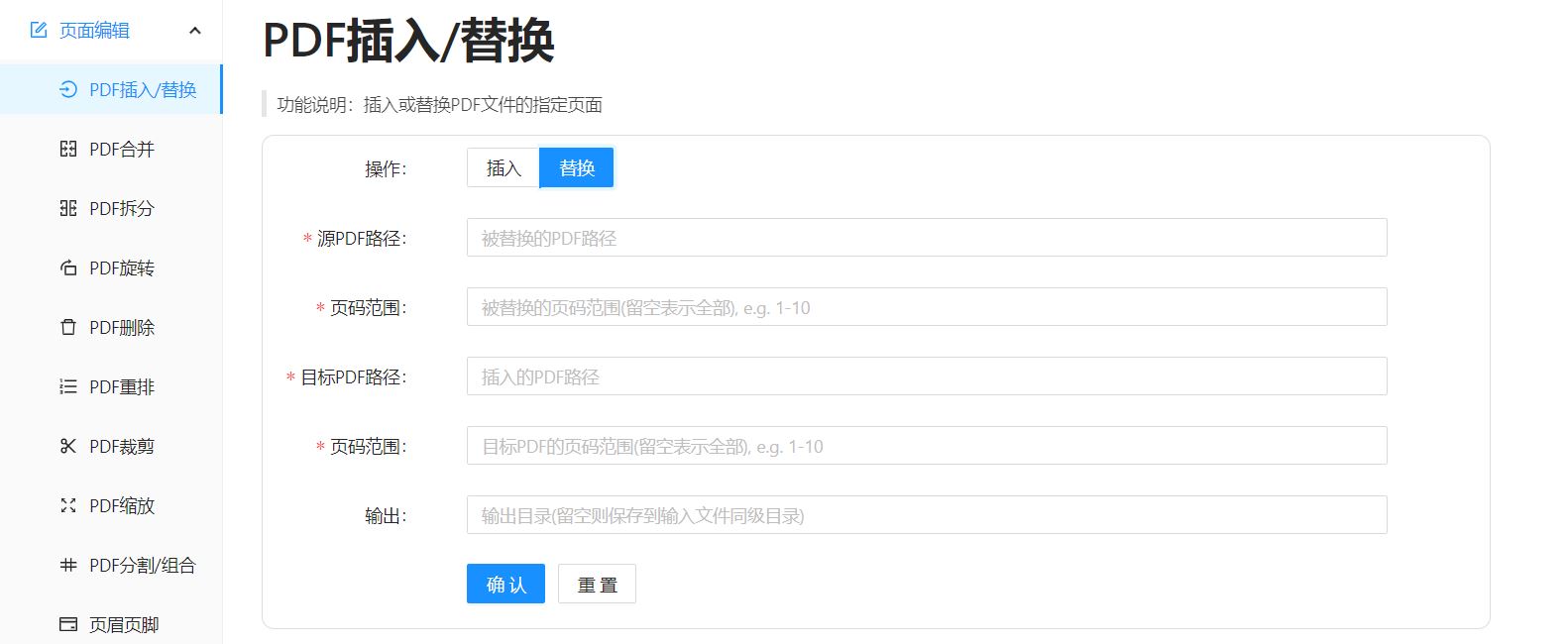
PDF合并
将多个PDF文件合并为一个整体PDF文件,支持自定义排序方式。
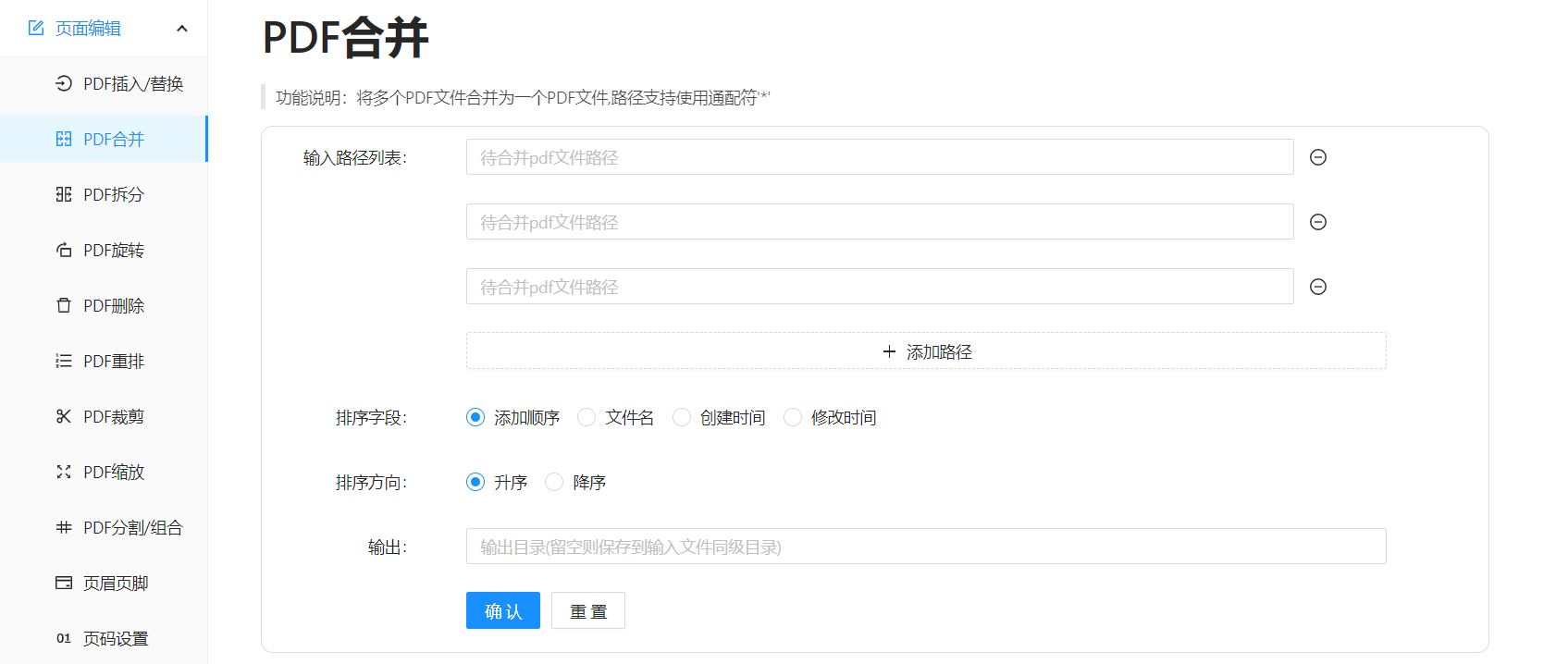
PDF拆分
将大的PDF文件拆分为若干个小的文件,支持多种拆分方式,如均匀分块、自定义范围、按目录级别拆分等。
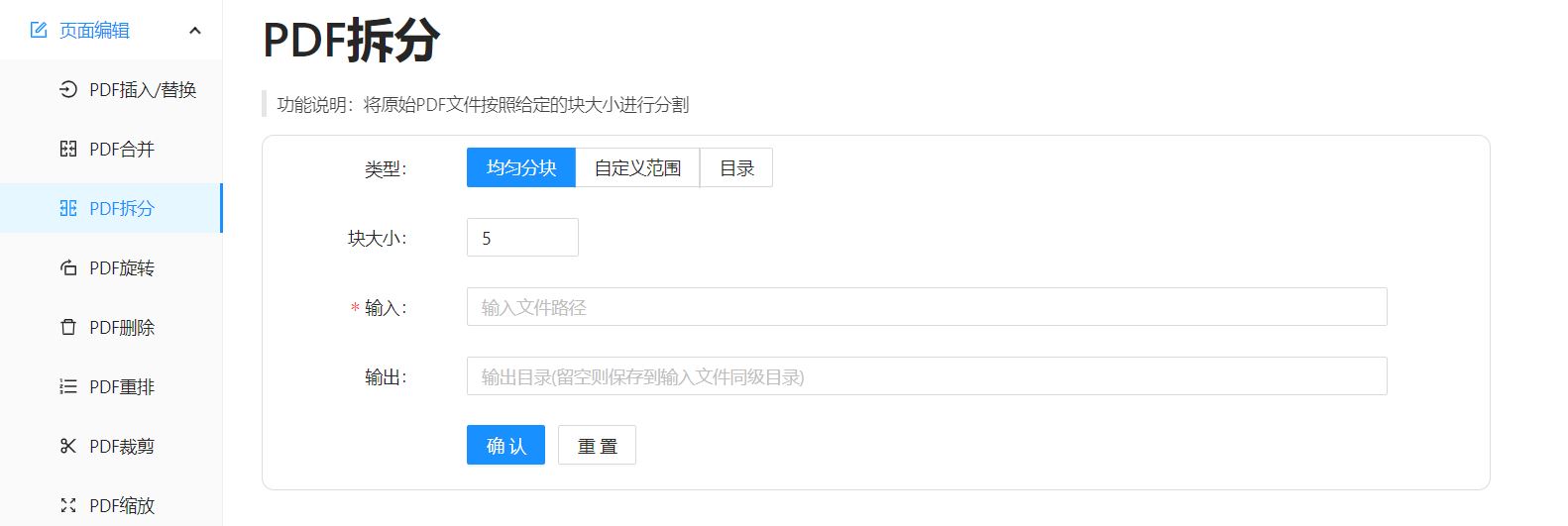
PDF旋转
将PDF指定页面范围进行旋转。

PDF删除
删除PDF中的指定页面。
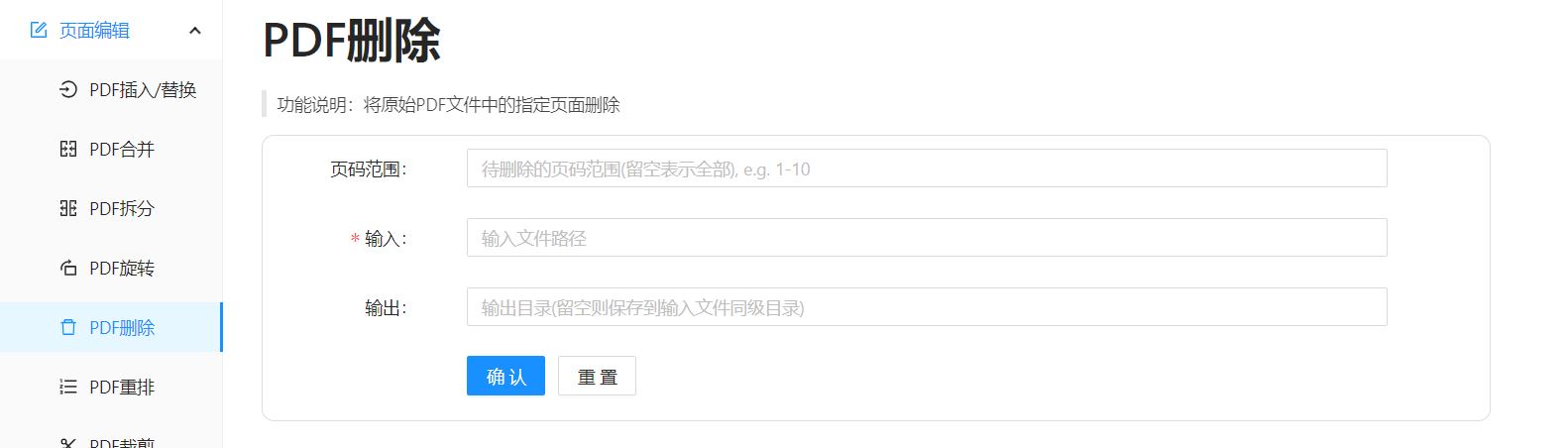
PDF重排
对PDF的页面顺序进行重排列。
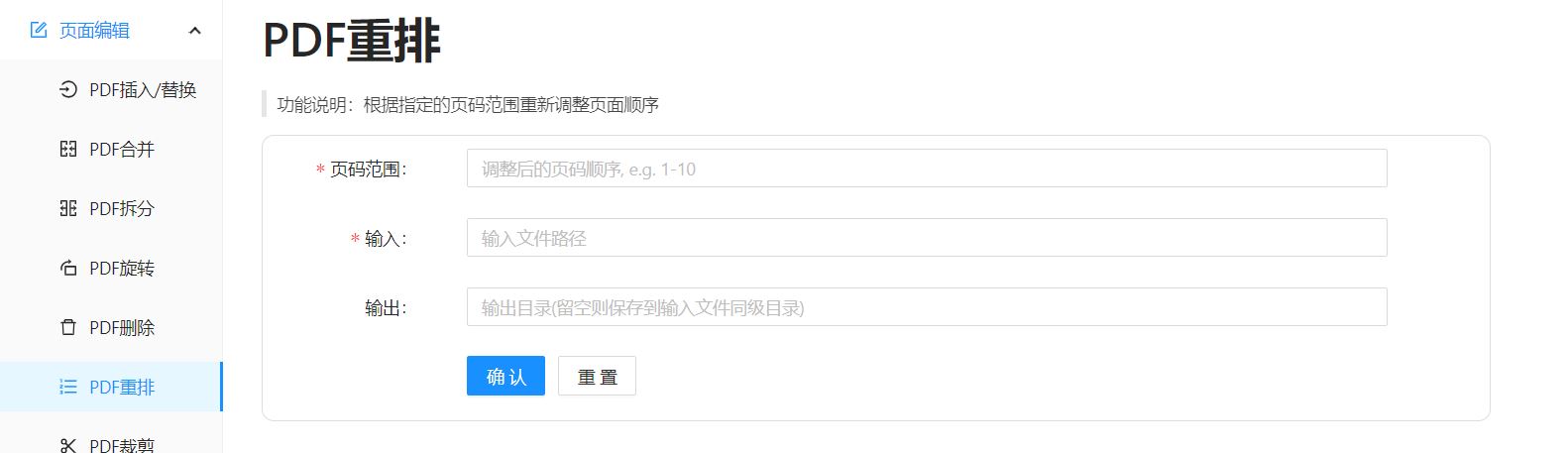
PDF裁剪
对PDF页面进行裁剪。
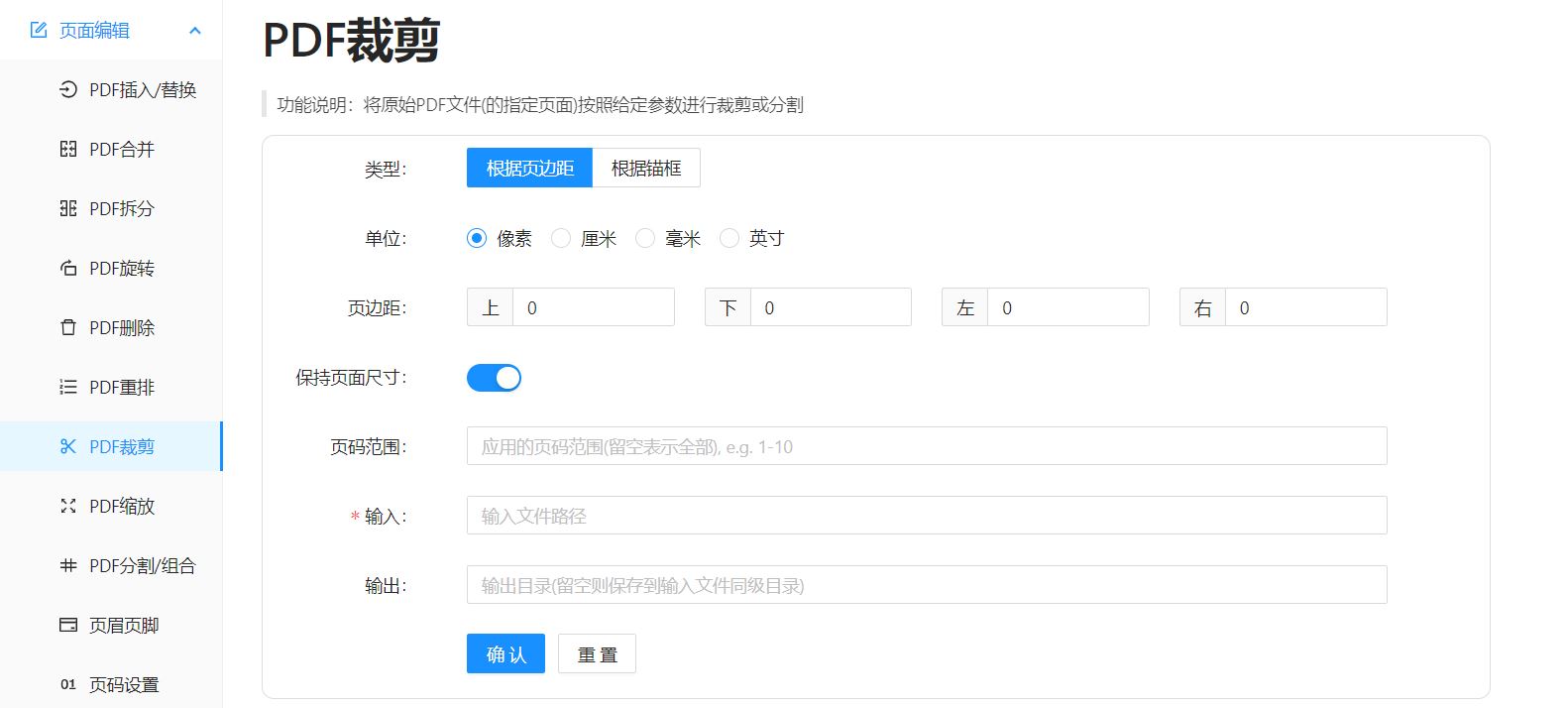
PDF缩放
对PDF页面进行缩放。
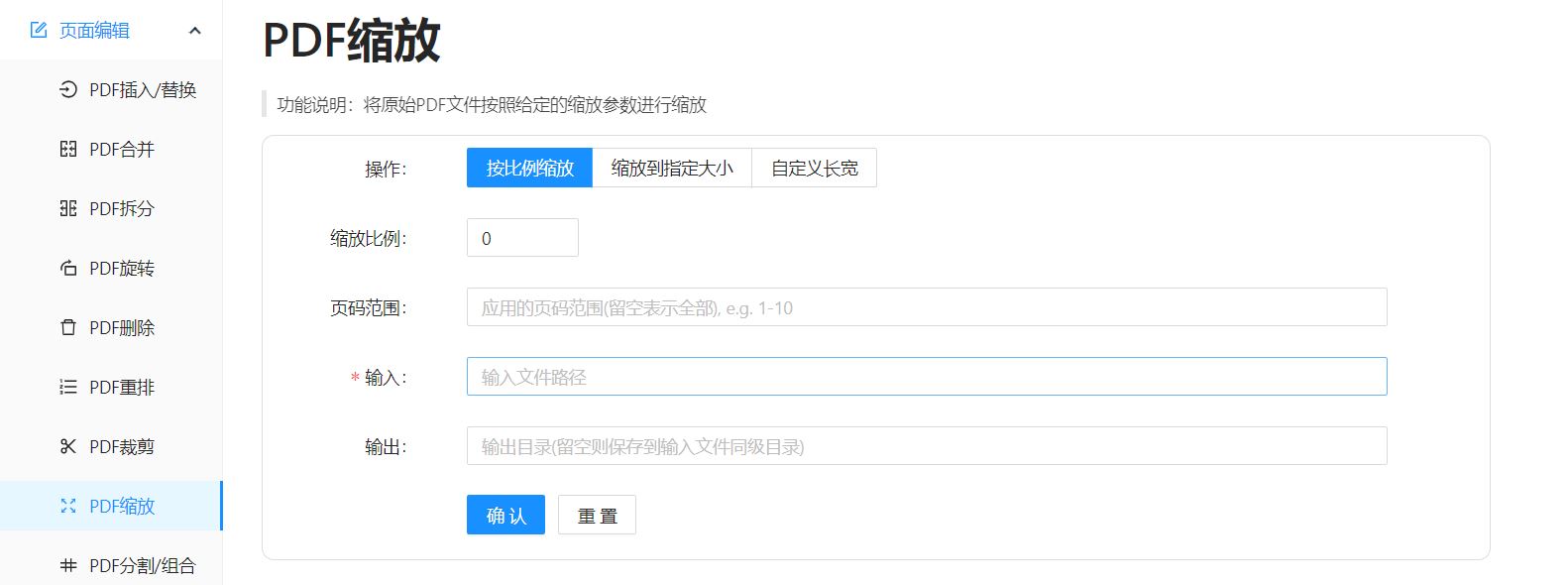
PDF分割
将PDF页面拆分成若干个子页面,支持网格均匀分割和自定义分割方式。
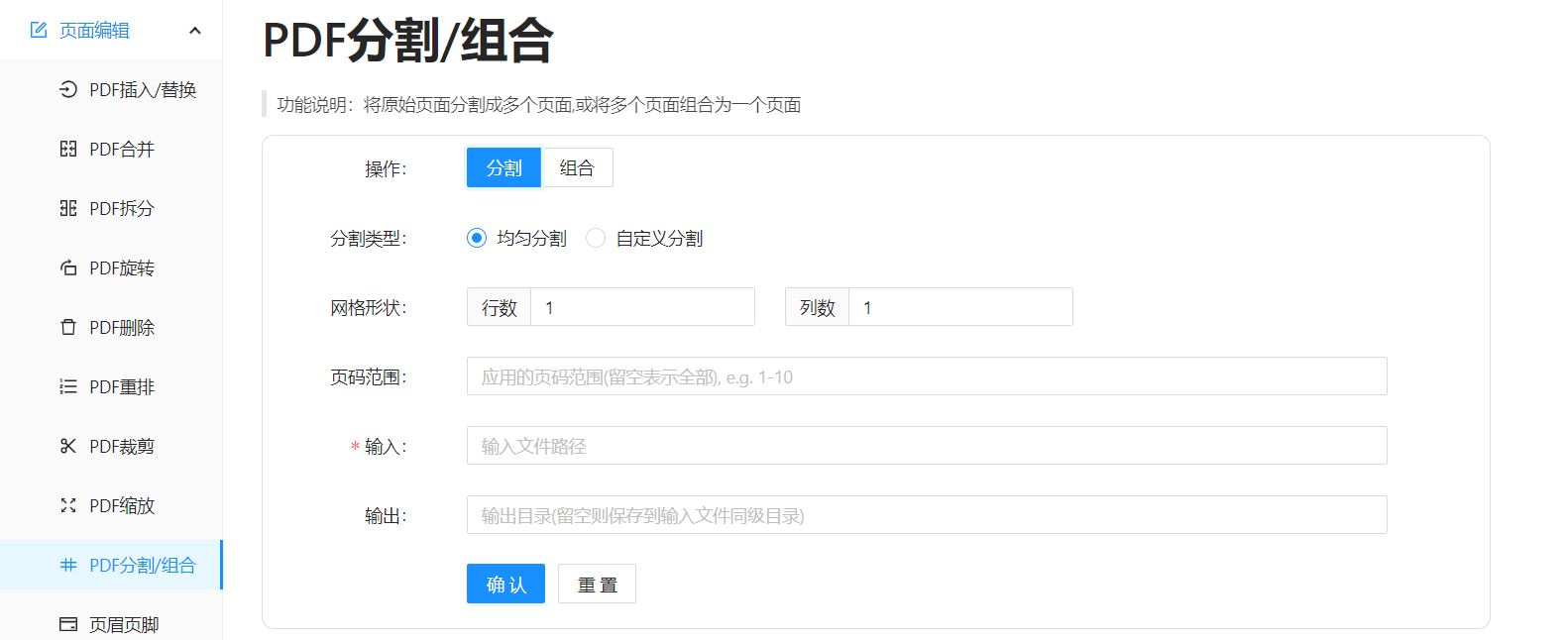
PDF组合
将多个PDF页面合并为单个页面。
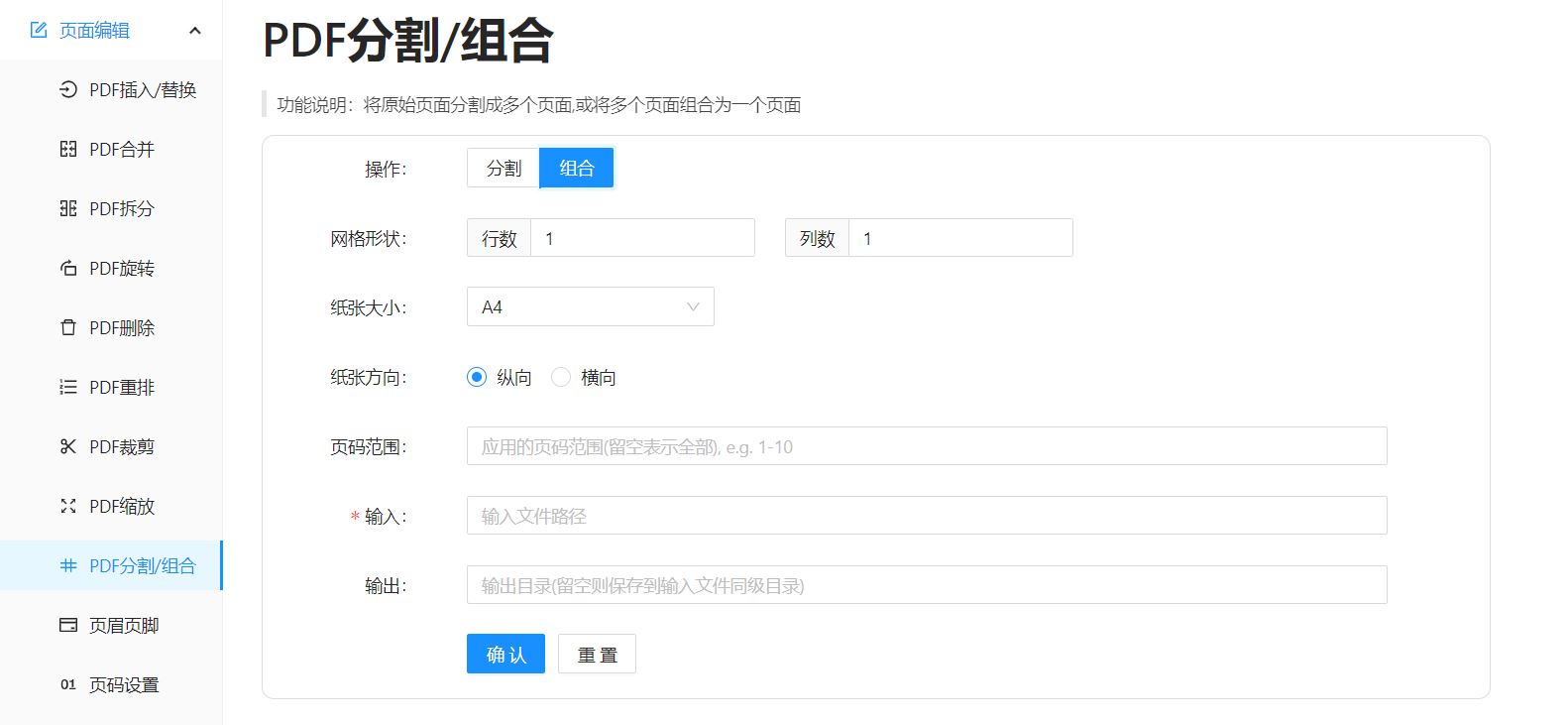
页眉页脚
设置PDF的页眉页脚。
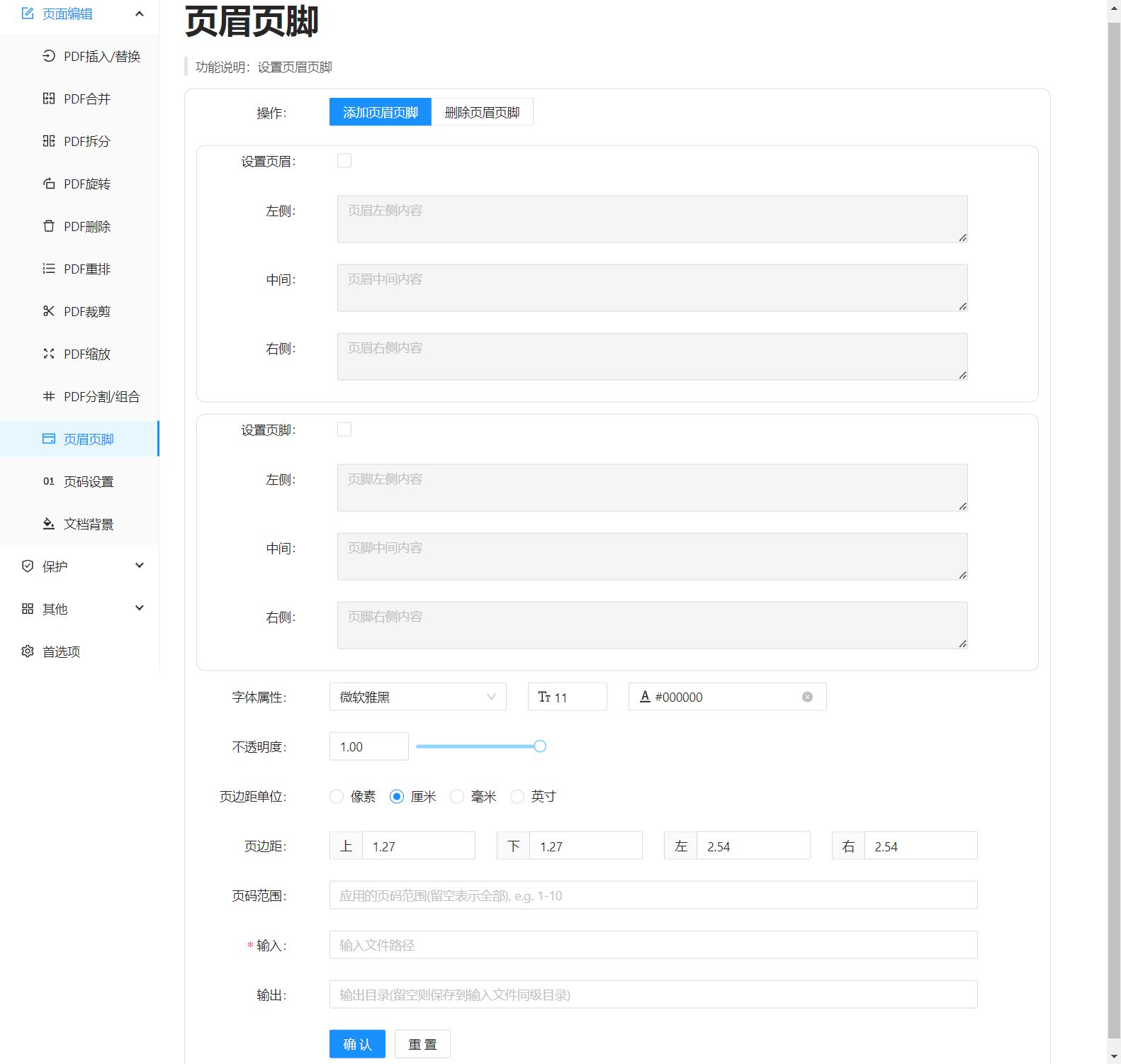
页码设置
为PDF文件添加页码,内置了多种页码样式,也支持自定义页码样式。

文档背景
为PDF文档设置背景,支持使用颜色和图片作为背景。
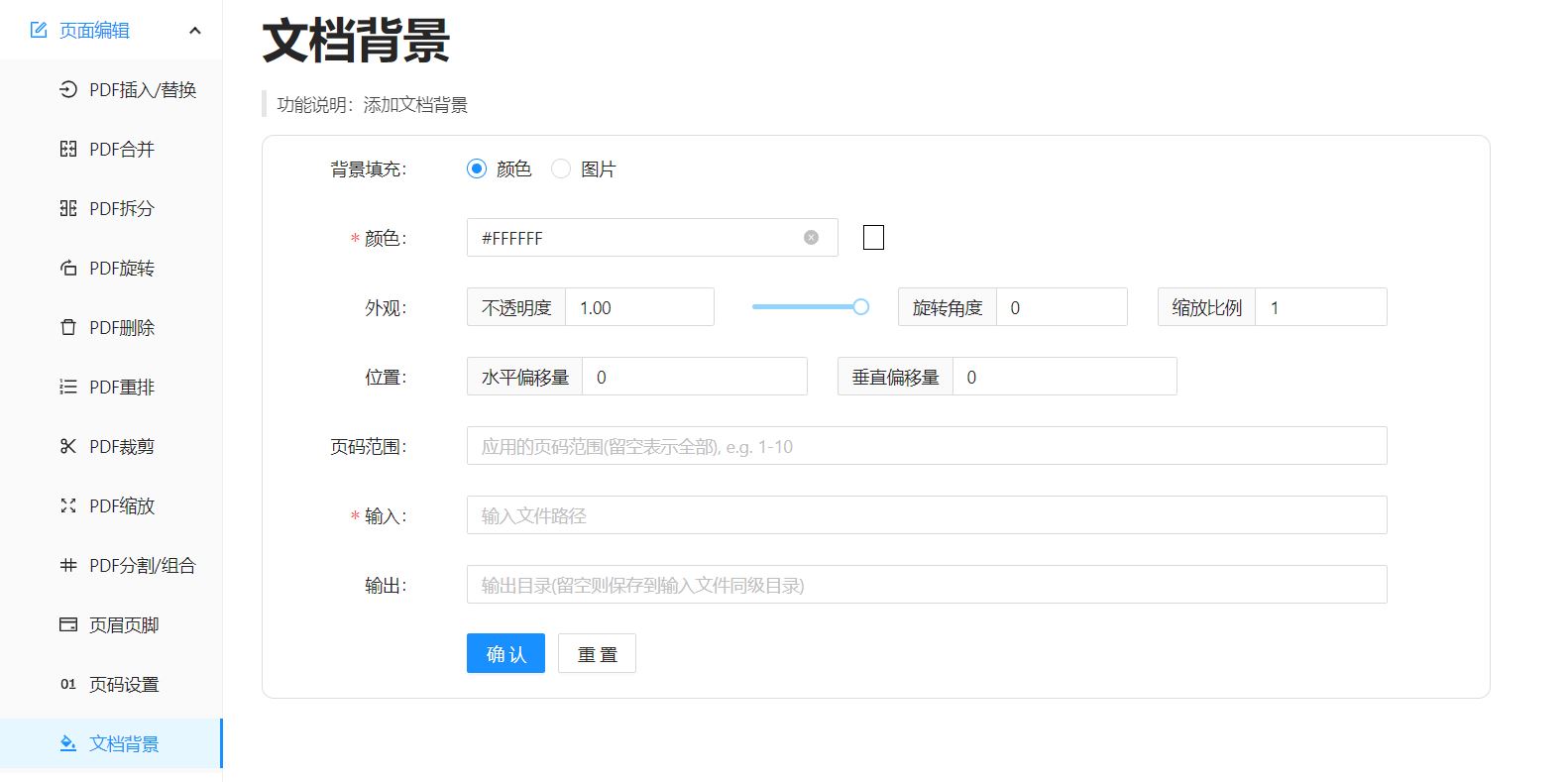
PDF水印
为PDF文档添加水印,也提供了多种方式去除PDF文档水印(仅为提升阅读体验使用,切勿滥用侵权)
添加水印:支持文本、图片、PDF文档三种形式的水印添加,其中文本水印支持字体、字号、颜色、不透明度等多种属性控制,支持设置多行水印等。
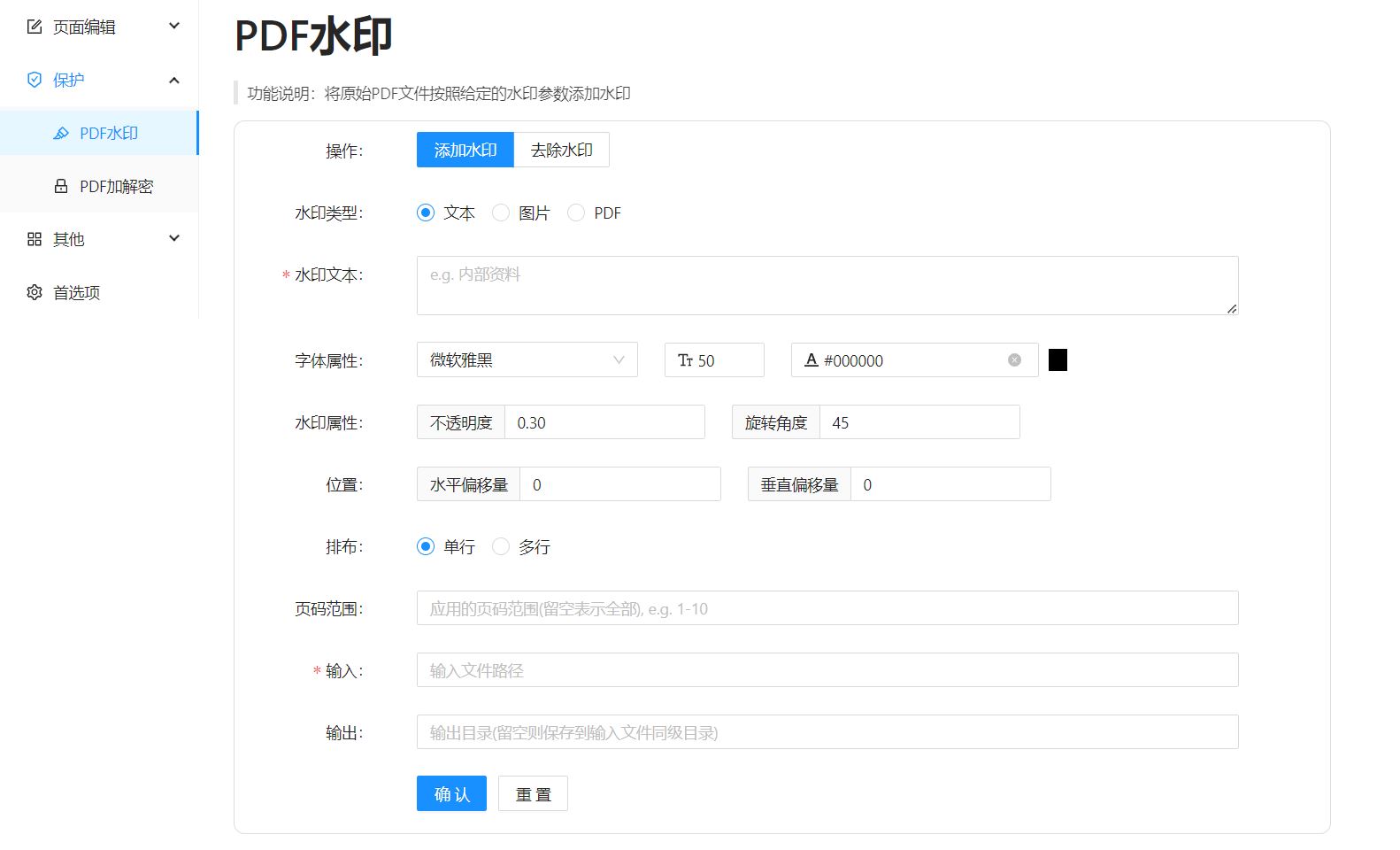
去除水印:支持多种水印去除方式,可根据实际情况选择合适的方式(不保证绝对有效)。
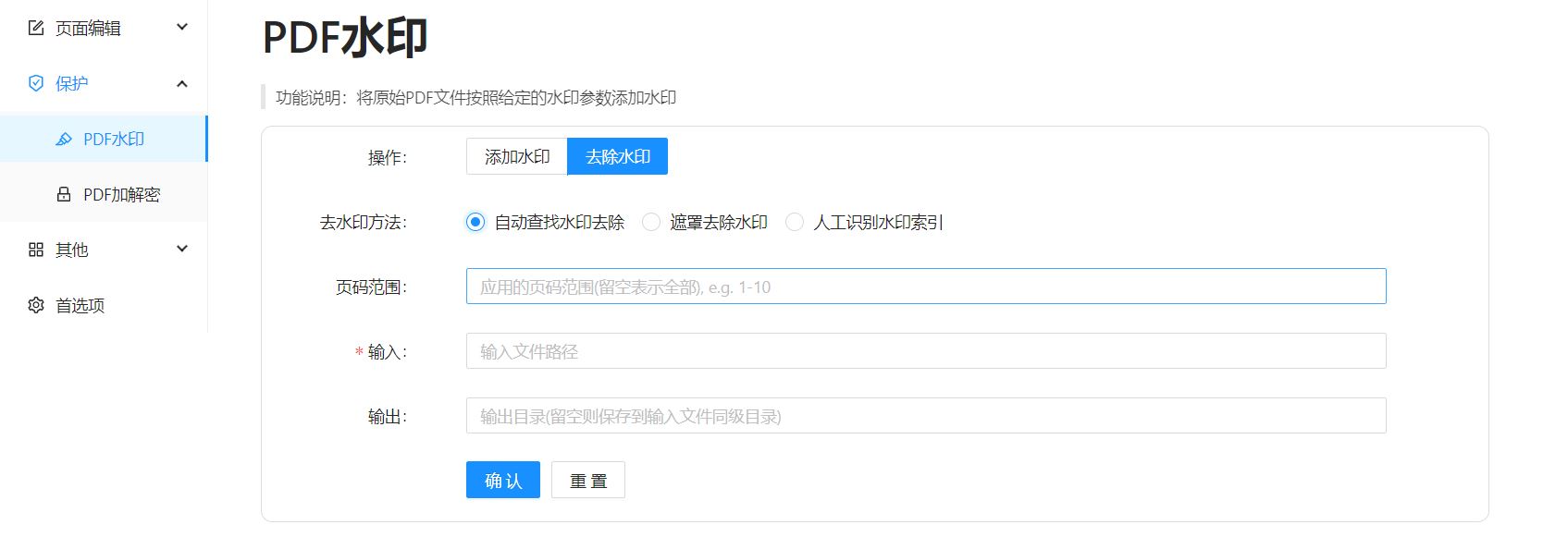
视频教程: https://www.bilibili.com/video/BV1Qz4y1E7vq/
PDF加密/解密
给PDF文档设置密码,包括打开密码和权限密码。也支持对PDF文档进行解密并恢复权限。
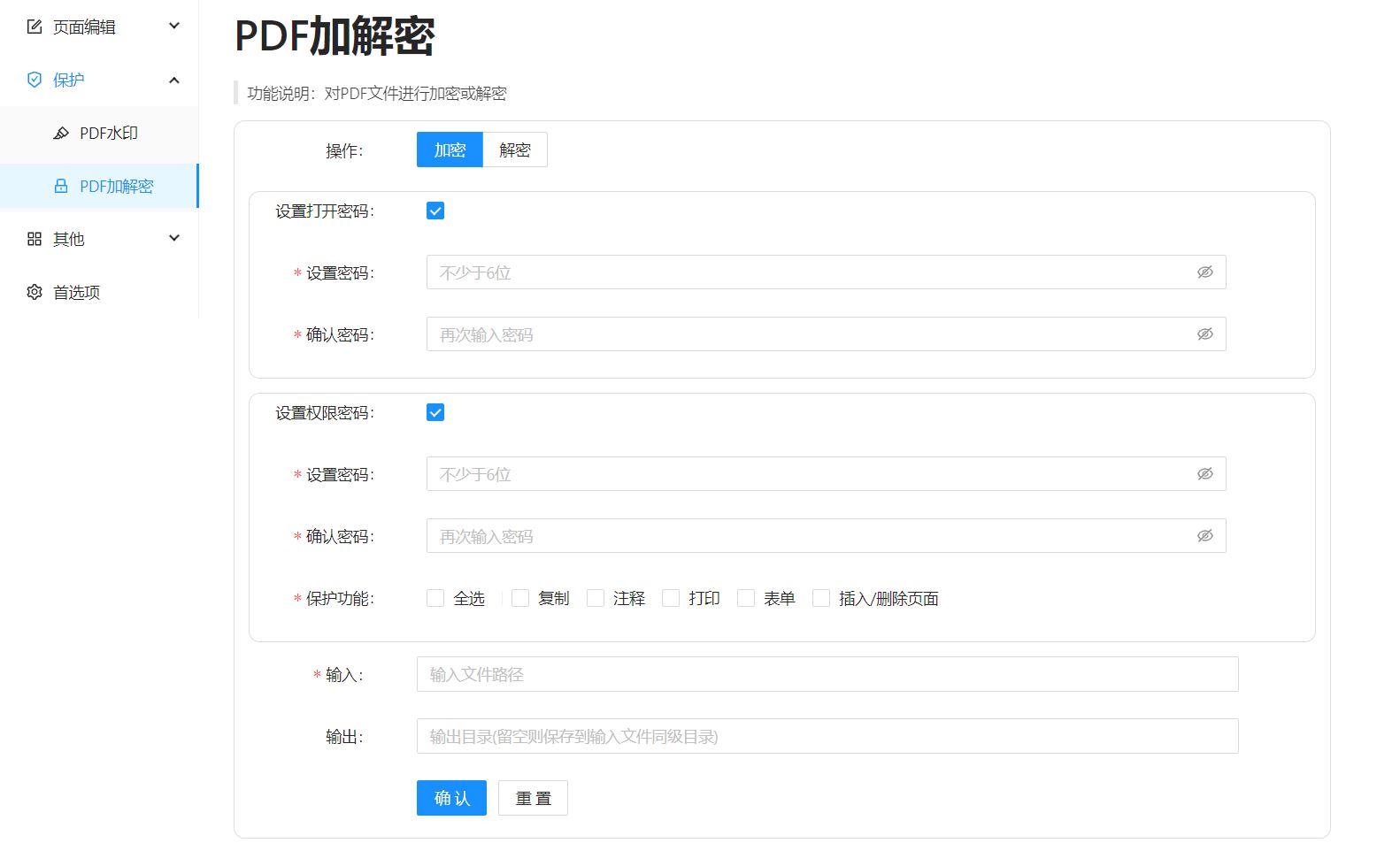
PDF书签
支持提取PDF书签、写入PDF书签,甚至使用ocr技术自动识别PDF书签(需要额外安装paddleocr环境)
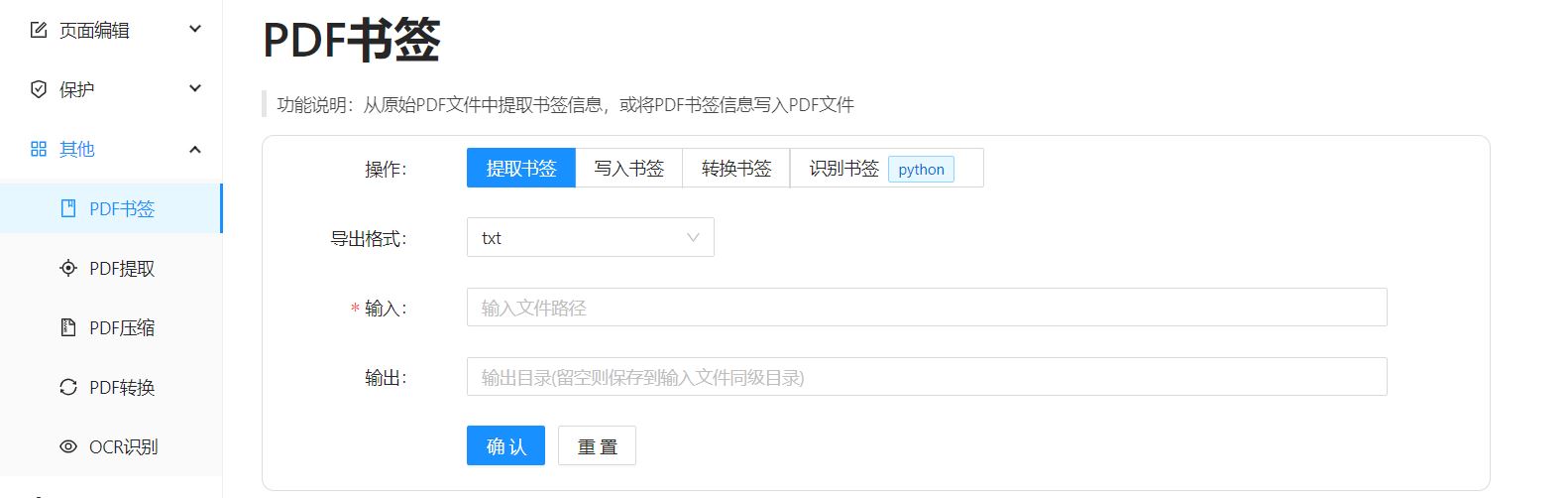
视频教程:https://www.bilibili.com/video/BV1Wx4y1o7P6/
PDF提取
提取PDF文档中的页面、文本、图片等
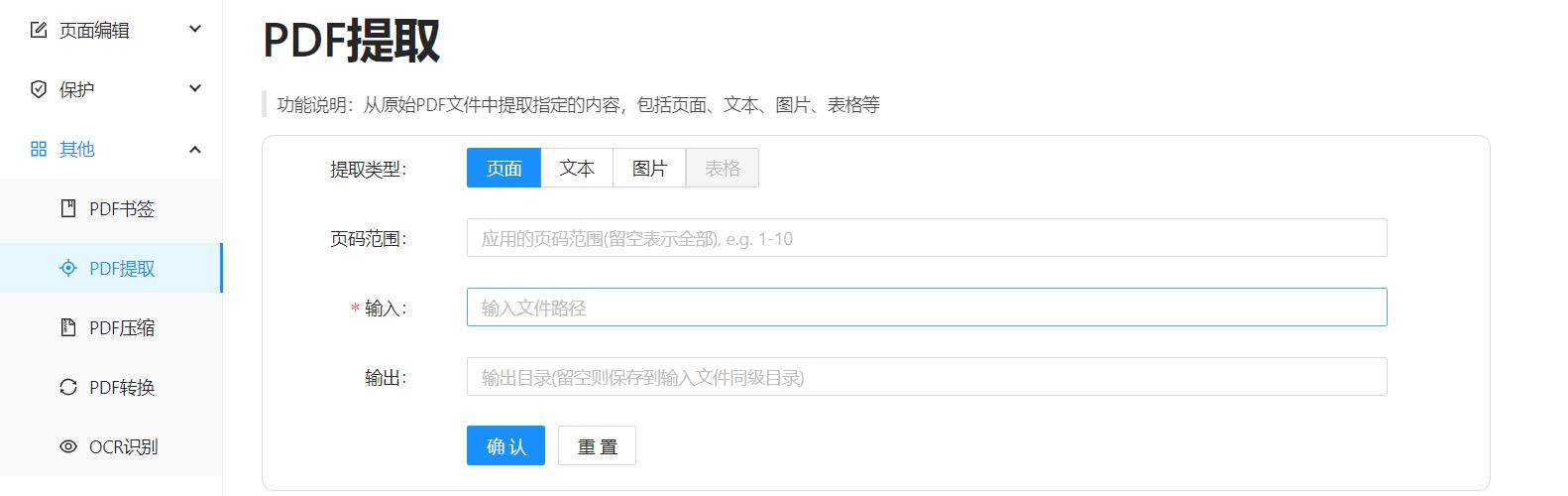
PDF压缩
对PDF文档进行压缩减小体积。
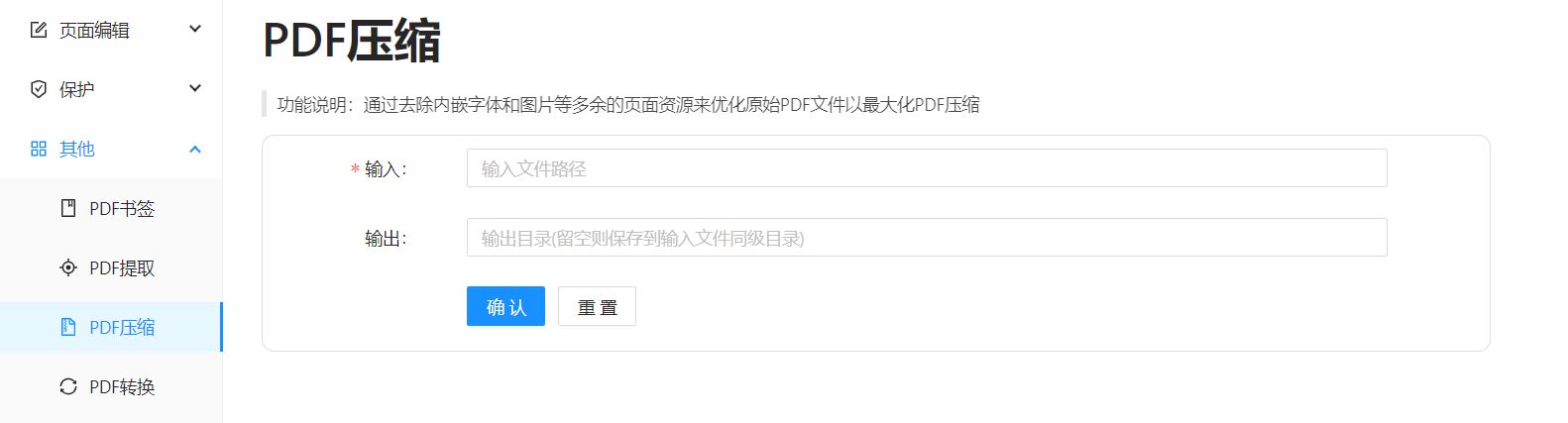
PDF转换
提供PDF与其他格式之间的转换。部分转换需要pandoc(需要额外安装)的支持。

OCR识别
对PDF页面进行OCR识别,也支持对图片的OCR识别。

双层PDF制作
此功能依赖tesseract ocr,下载地址:https://github.com/UB-Mannheim/tesseract/wiki
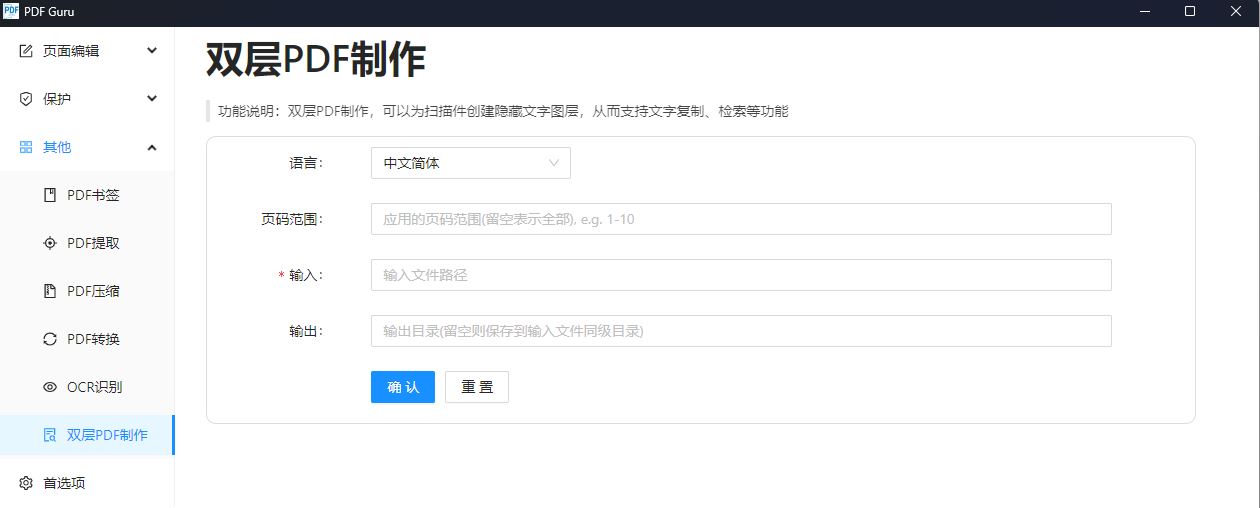
依赖安装:https://tesseract-ocr.github.io/tessdoc/#binaries
语言包下载:
· 中文包下载:https://github.com/tesseract-ocr/tessdata/blob/3.04.00/chi_sim.traineddata
放到安装目录的tessdata目录下(默认为C:\Program Files\Tesseract-OCR\tessdata)即可。
首选项
对于额外安装的功能需要在此处进行配置,即填写外部工具的可执行文件路径。

更新日志
v1.0.12
Kevin2li-Kevin234 Kevin2li
支持win7
添加删除批注功能
修复双层PDF bug
改进书签文件导入时跳转定位
修复其他已知bugs













 chrome下载
chrome下载 知乎下载
知乎下载 Kimi下载
Kimi下载 微信下载
微信下载 天猫下载
天猫下载 百度地图下载
百度地图下载 携程下载
携程下载 QQ音乐下载
QQ音乐下载